示例查询图表
Azure DevOps Services | Azure DevOps Server 2022 - Azure DevOps Server 2019
通过查询图表可以一目了然地查看状态和趋势。 此外,将多个图表添加到仪表板后,可以快速查看要监视的团队或项目的所有重要数据。 了解这一点之后,考虑与团队一起解决以下问题:
- 可以创建和监视的最有用的查询图表有哪些?
- 哪些图表有助于维护积压工作安全机制?
- 创建趋势图时,应监视哪个时间范围?
并非所有团队都有相同的目标或跟踪需求。 但是,采用敏捷方法的团队往往会定期执行以下任务。 因此,请考虑可以帮助团队执行这些任务的状态和趋势图。
- 会审传入的工作,确保正确定义新工作
- 规划冲刺 (sprint) 并设置冲刺 (sprint) 目标,如 Scrum 和最佳做法中所述
- 开展每日站立会议。
先决条件
- 若要从“查询”页创建查询图表或查看查询图表,必须具有“基本”或更高级别的访问权限。 具有“利益干系人”访问权限的用户无法从“查询”页查看或创建图表,但可以查看已添加到团队仪表板的图表。 有关详细信息,请参阅利益干系人访问快速参考。
- 若要将查询图表添加到仪表板:
- 需要将查询保存在“共享查询”文件夹下。 为此,必须有权将查询保存到文件夹下。 若要获取授权,请参阅设置对查询和查询文件夹的权限。
- 必须已创建仪表板或被授予编辑仪表板的权限。 若要了解有关仪表板权限的详细信息,请参阅设置仪表板权限。
- 若要查看已添加到仪表板的查询图表,必须对基础查询具有读取权限。 如果该权限被拒绝,小组件将显示“小组件加载失败”的消息。
注意
对公共项目具有“利益干系人”访问权限的用户对查询图表功能具有完全访问权限,就像具有“基本”访问权限的用户一样。 有关详细信息,请参阅利益干系人访问快速参考。
创建查询图表的提示
有关创建查询图表的详细信息,请参阅使用基于状态和趋势查询的图表跟踪进度。 确保查询符合以下准则。
- 仅为查询类型选择“工作项的简单列表”。 只有简单列表查询才支持查询图表。
- 在切换到“图表”页之前,始终在修改子句或列选项后保存查询。
- 使用 In 和 Not In 运算符指定多个工作项类型、工作流状态或其他相关分组
- 创建趋势图时,请确保查询返回的工作项不超过 1000 个。 如果超出该数字,将收到小组件错误。
- 将字段添加到要在图表内使用的查询子句或列选项。 可以按任意字段(日期/时间、自由格式文本和标记字段除外)对图表进行分组。 例如:
- 若要按状态进行分组,请包含“状态”字段
- 若要按工作分配进行分组,请包含“分配给”字段
- 若要按冲刺 (sprint) 或迭代进行分组,请包含“迭代路径”
- 若要按团队进行分组,请包含显示“区域路径”叶节点的“节点名称”字段
- 若要按自定义字段进行分组,请包含相应的自定义字段。
- 若要对数值列求和,请在查询子句或列选项中包含相应的字段。 有关从数值字段创建的图表的更多示例,请参阅按数值字段查询。
- 不能按以下字段数据类型对图表进行分组:
- 工作项的“ID”或“父项”字段
- 日期/时间字段,例如“创建日期”、“更改日期”
- 纯文本字段,如“标题”
- 富文本字段,例如“说明”、“验收条件”、“重现步骤”
- 标记(可以使用标记来筛选查询,但不能使用标记来配置查询图表)。
注意
虽然不能按标记对基于查询的图表进行分组,但可以按添加到仪表板的标记对“工作项图表”小组件进行分组,如配置工作项图表小组件中所述。
- 如果计划将查询图表添加到仪表板,请先创建仪表板。 然后,可以从“查询”>“图表”页将查询图表添加到仪表板。
- 如果添加了查询,然后想要从仪表板将它添加到仪表板,必须先刷新浏览器,让仪表板注册新添加的查询。
- 若要优化复杂查询的性能,请参阅最佳集成做法,优化查询。
维护积压工作安全机制
使用下面的查询,团队通过确保工作得到分配,可以维护正常的积压工作。 下表提供了一些示例查询供你定期查看,通常是在冲刺 (sprint) 开始或结束时。 查看此列表,了解对团队和组织目标有意义的内容。 将“Fabrikam 团队”替换为你的团队,并根据需要添加其他筛选器。
注意
适用于项目的工作项类型和工作流状态可能与以下示例中所展示的不同,具体根据项目使用的流程而异。
查询焦点
查询子句
未分配的工作:已分配给当前冲刺 (sprint) 但未分配给团队成员的工作
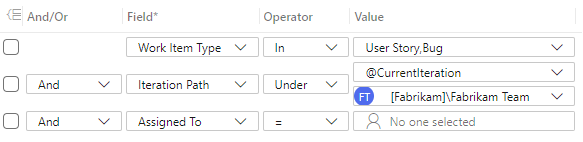
未分配给当前冲刺 (sprint) 的活动的工作
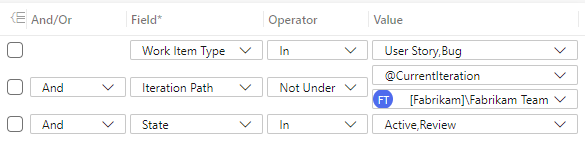
分配给过去的冲刺 (sprint) 的活动工作
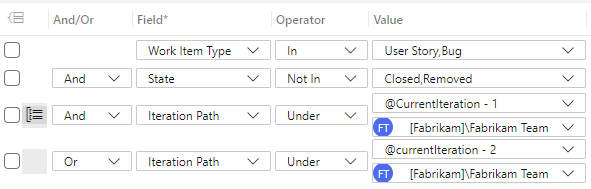
过时的工作:过去两到三个月没有任何更改的工作项(按“更改日期”查询)
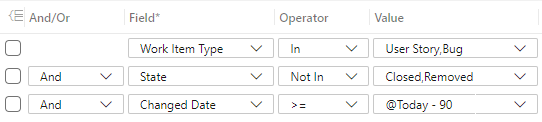
定义不明确的工作:例如,没有定义说明、验收条件、情景点或工作量的工作
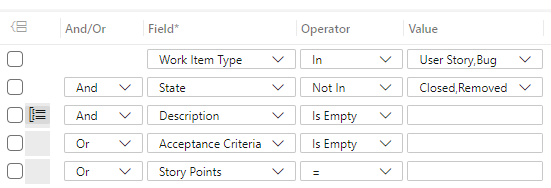
在下图中,所有五个查询图表都显示在团队仪表板上。 若要向仪表板添加查询图表,请参阅向仪表板添加图表
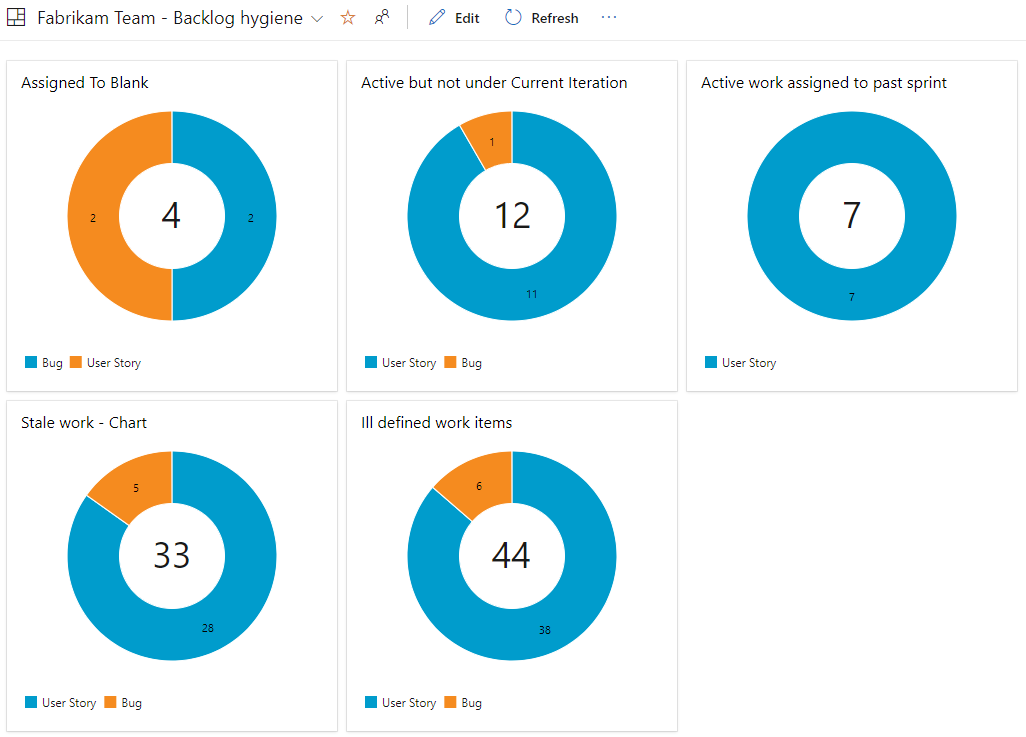
或者,可以添加一些查询磁贴,其中引用了相同查询,并显示工作项总计数,如下图所示。
注意
查询磁贴小组件是 1x1 磁贴,而仪表板小组件的最小查询图表为 2x2。 若要向仪表板添加查询磁贴,请参阅向仪表板添加小组件。
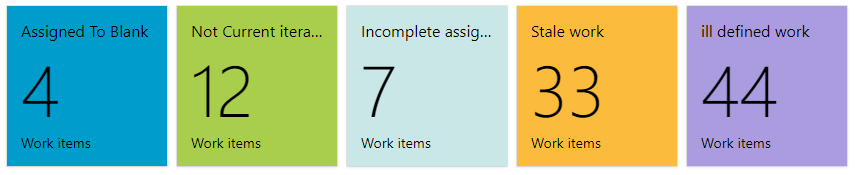
示例状态图表
下表提供了一些示例,显示了可以创建的状态图表及其背后的查询。
查询焦点
查询子句
规划的工作:在积压工作中表示的工作量。 查看“新建”或“已建议”类别状态的工作的查询可提供积压工作快照。
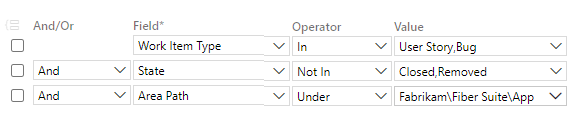
活动 bug:敏捷团队监视其 bug 或技术债务,设定目标,将总数保持在一定的数量以下。

在此查询中,可以根据分配或状态创建图表。
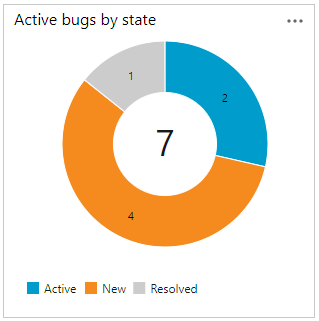
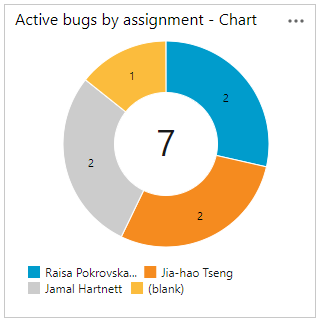
标记的工作项:监视已标记的工作,确保团队符合特定目标、里程碑或工作类别的要求。
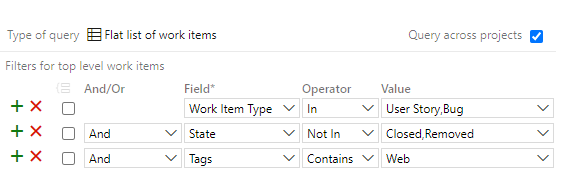
受阻的工作:当前有多少工作受阻? 可以使用标记或自定义字段来查询受阻的工作。

示例趋势图
下表提供了可以创建的趋势图的一些示例。
查询焦点
查询子句和图表
按状态显示的一段时间内的 bug 趋势(过去 30 天)

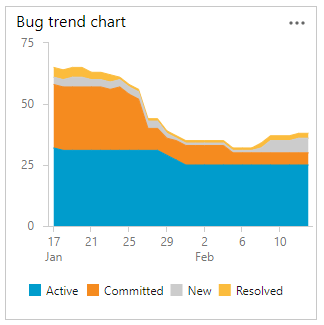
按状态显示的活动工作趋势(过去 30 天)
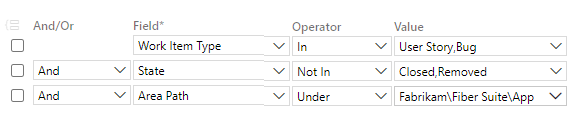
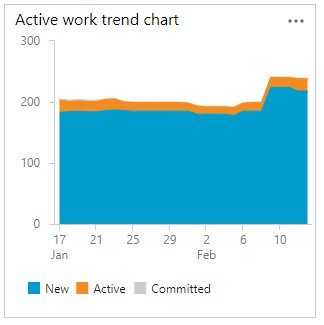
有用的工作跟踪小组件和图表
除了本文前面提供的查询图表之外,下面的内置小组件也为致力于监视进度和持续改进目标的团队提供了丰富的信息。 其中的每个图表都可以添加到团队仪表板中。
相关文章
反馈
即将发布:在整个 2024 年,我们将逐步淘汰作为内容反馈机制的“GitHub 问题”,并将其取代为新的反馈系统。 有关详细信息,请参阅:https://aka.ms/ContentUserFeedback。
提交和查看相关反馈